网上多的都是word2003的信息检索怎么关闭。今天小编教大家word2010关闭信息检索的方法.
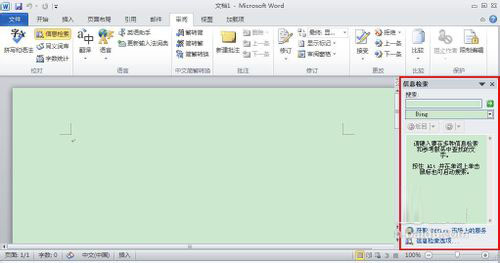
word2010信息检索关闭方法
当我们发现word2010出现了讨厌的“信息检索”,我们可以直接点击小交叉关闭它。
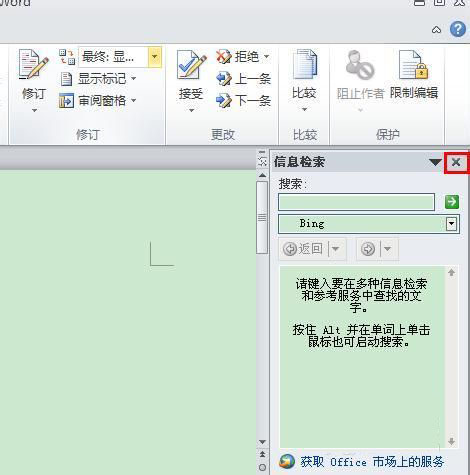
关闭成功了把,如果讨厌的信息检索框又跳出来,我们可以用另外一种方法去关闭它。
点击“审阅”
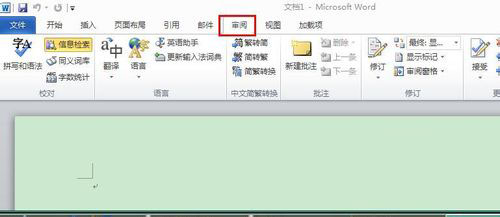
点击信息检索,关闭完成
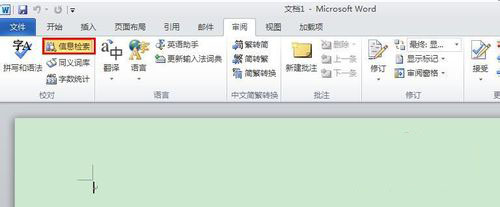
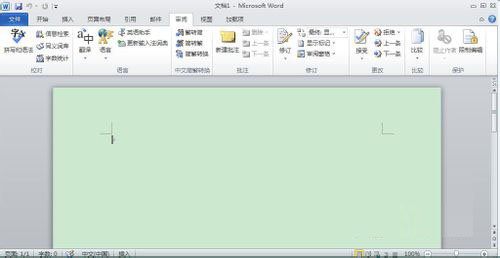
关闭成功,还有一种方法是,如图,点击信息检索框的小三角。
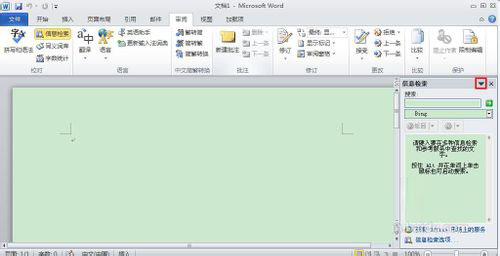
点击关闭,即可。
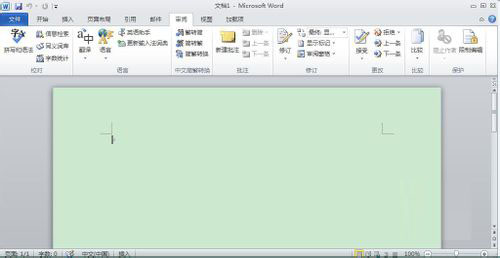
以上就是本篇文章的全部内容了,希望对各位有所帮助。如果大家还有其他方面的问题,可以留言交流,请持续关注脚本之家!
